删除win10 pin 删除win10或win8 pin码的步骤
更新时间:2024-03-28 10:29:17作者:hnzkhbsb
Win10操作系统提供了Pin码解锁功能,方便用户快速登录系统,但有时候我们可能会想要删除这个Pin码,或者是切换到另一个Pin码。下面就让我们来看看如何删除Win10或Win8系统中的Pin码。
具体方法:
1.首先点击电脑坐下家的“开始”按钮,选择自己的账户图标。
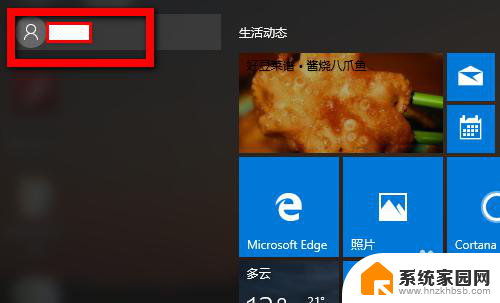
2.点击账户图标后选择如图“更改账户设置”选项,然后继续下一步。
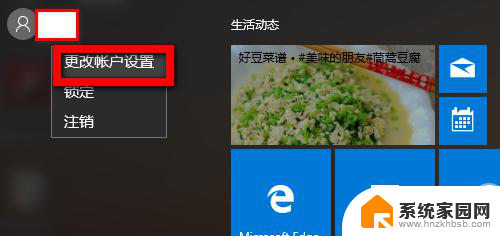
3.在账户中选择左侧的“登录选项”,然后在右侧可以看到“pin”的设置。
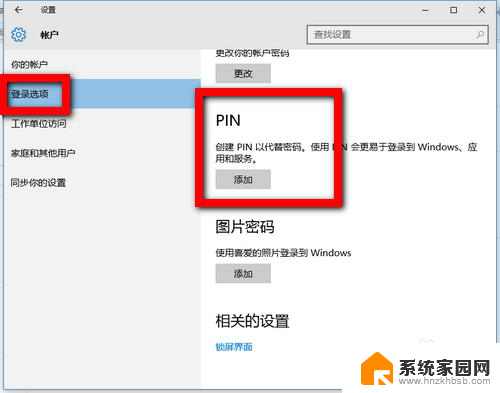
4.点击pin中的“我忘记了我的pin”选项。
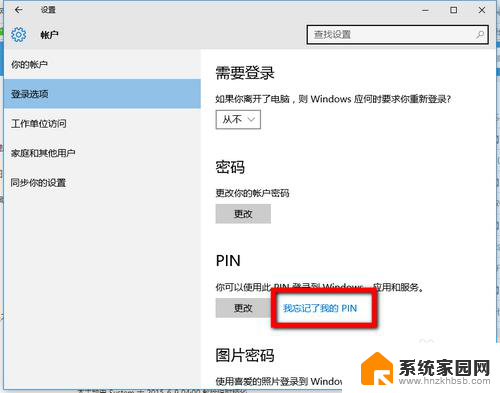
5.在“是否确定忘记了pin”中选择“继续”,然后继续。
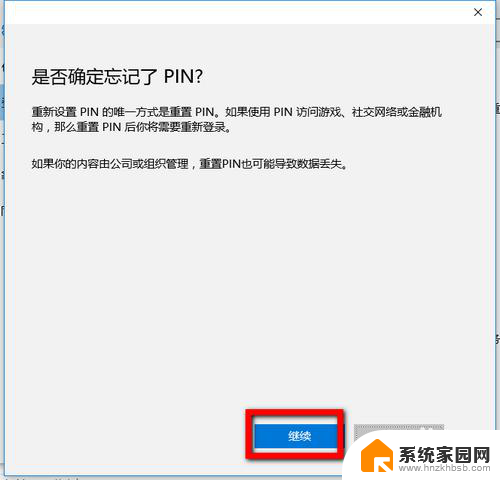
6.这时候在设置pin窗口中选择“取消”选项。
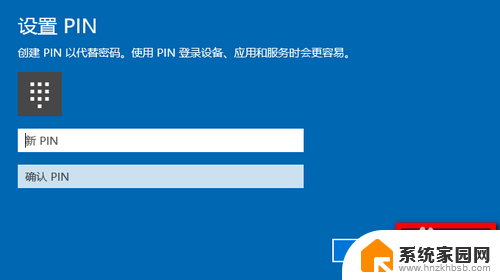
7.如果没有上面这一步的人是因为有设置电脑的登录密码,只要输入正确的登录密码就可以继续下一步。
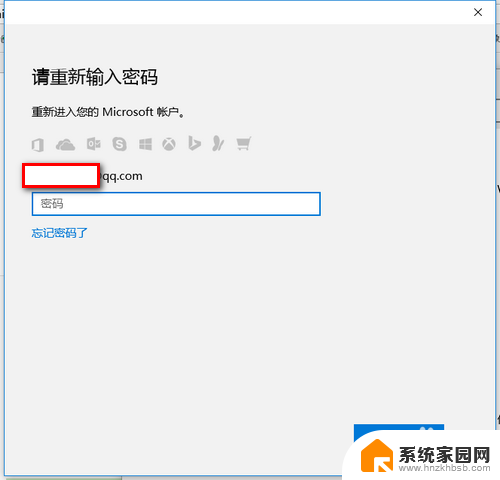
以上就是删除win10 pin的全部内容,碰到同样情况的朋友们赶紧参照小编的方法来处理吧,希望能够对大家有所帮助。
删除win10 pin 删除win10或win8 pin码的步骤相关教程
- win10删除2345注册表 win10删除2345主页的具体步骤
- 设置电池怎么删除 Win10系统删除自定义电源计划的步骤
- b站专栏怎么删除 bilibili电脑版删除自己的专栏文章步骤
- 用pe删除win10开机密码 win10系统pe如何删除开机密码
- 怎么删除win10输入法 Win10删除自带输入法的方法
- win10windows.old是什么文件,能不能删除 如何彻底删除win10中的Windows.old 文件夹
- win10完美删除onedrive win10如何完美删除onedrive
- qq删除的人在哪里查看 怎样在QQ中找回已删除的好友
- win10电脑磁盘加密码怎么解除 Win10系统磁盘加密码解除步骤
- 手机大文件怎么删除 手机里的大文件删除方法
- NVIDIA新驱动修复41个Bug!RTX 50花式黑屏、RTX 40没人管,问题得到解决
- 技嘉RTX 5060显卡采用更短小PCB设计,配备×8 PCIe金手指
- 摩根士丹利略微下调微软的增长预期,市场对微软的未来表现持谨慎态度
- win7文件夹加密软件之易捷文件夹加密软件——您的文件安全保护利器
- 耕升推出GeForce RTX 5060系列显卡:游戏加速MAX效果超强
- 英伟达对华特供版AI芯片遭遇出口管制,中国芯片制造业面临挑战
微软资讯推荐
- 1 NVIDIA新驱动修复41个Bug!RTX 50花式黑屏、RTX 40没人管,问题得到解决
- 2 win7文件夹加密软件之易捷文件夹加密软件——您的文件安全保护利器
- 3 Nvidia将在美国量产AI超级计算机,助力人工智能领域创新发展
- 4 英伟达RTX 5060系列显卡发布:性能和价格揭秘
- 5 Windows搜索神器Everything,秒杀自带搜索,快速定位文件,秒搜不必等
- 6 国产CPU竞速信创,对数码科技行业是好生意?
- 7 如何查看电脑显卡型号及性能信息的方法,详细教程揭秘
- 8 CPU厂商的新一轮较量来了!AMD、英特尔谁将称雄?
- 9 英伟达发布NVIDIA app正式版 带来统一GPU设置软件,让你轻松管理显卡设置
- 10 详细指南:如何在Windows系统中进行激活– 一步步教你激活Windows系统
win10系统推荐
系统教程推荐